如何在 iOS 17 中创建和自定义您的联系人海报
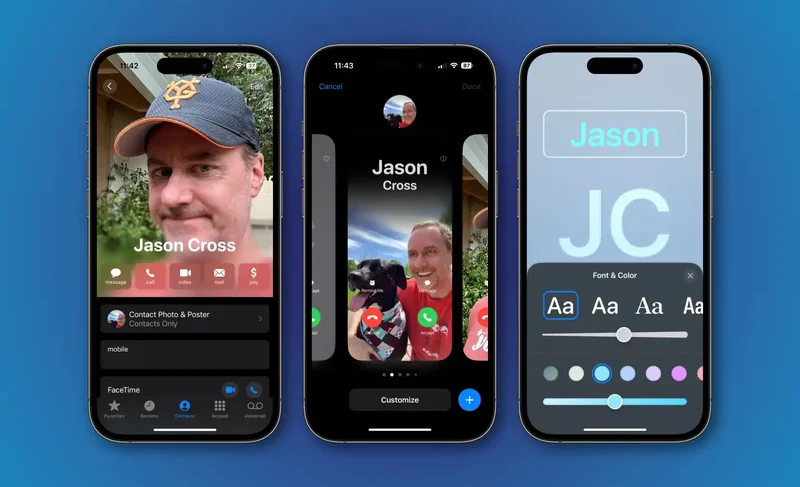
iOS 17 最酷的新功能之一是联系海报。这是一个您可以自定义的大屏幕视觉效果(类似于锁定屏幕),当您致电其他 iPhone 用户或当他们显示您的联系信息时,该视觉效果会显示在其他 iPhone 用户的屏幕上。 Apple 使与他人分享变得更加容易……只需将 iPhone 顶部放在别人的 iPhone 旁边几秒钟,您就可以交换联系人海报(Apple 将此功能称为 NameDrop)。
但首先,您需要先将联系海报设计成您想要的样子。方法如下。
- 完成时间:5 分钟
- 所需工具:无
- 所需材料:运行 iOS 17 的 iPhone
- 成本:0
1. 打开您的联系人名片
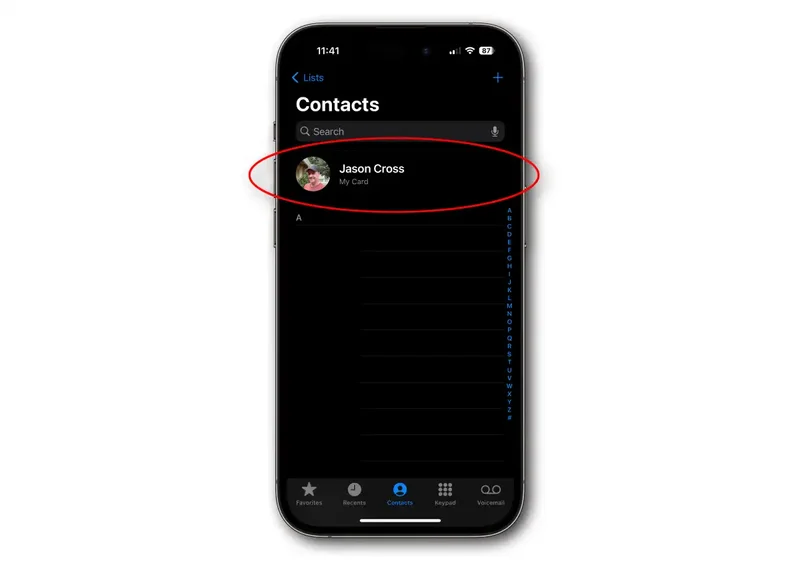
首先,您需要打开您的名片。有多种方法可以执行此操作,例如查看”电话”应用中的”联系人”选项卡或打开”联系人”应用。
无论您选择哪个,您的联系人都应该位于列表顶部。点击它即可将其打开。
2. 打开联系照片和海报
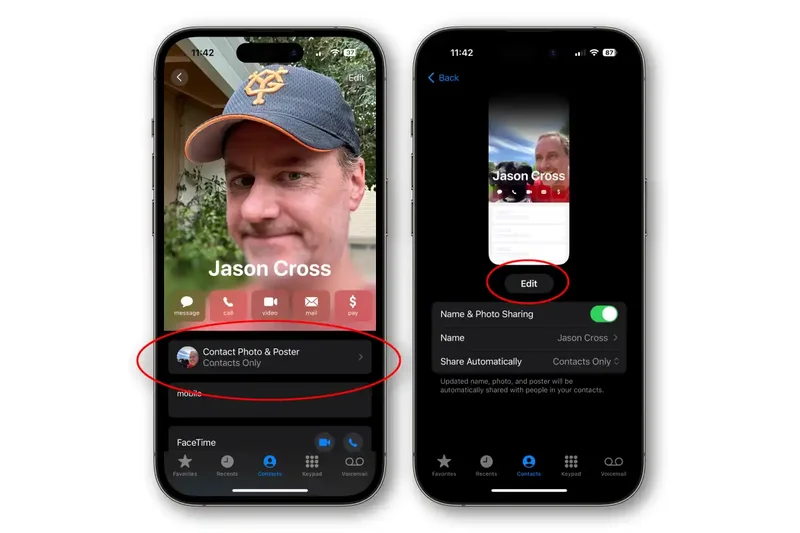
在您的主要联系图片和联系方式下方,您会看到”联系照片和海报”。点击该按钮。
在”联系人照片和海报”屏幕上,您将看到一个动画,显示通话期间、”通讯录”中的联系人海报以及在”消息”等地方使用的圆形联系人照片。
点按”编辑”以更改您的联系海报和联系照片。
在此屏幕上,您还可以禁用姓名和照片共享、编辑姓名的显示方式,以及选择是自动与联系人共享您的联系人海报,还是始终询问您是否要共享。
3. 自定义您的联系海报
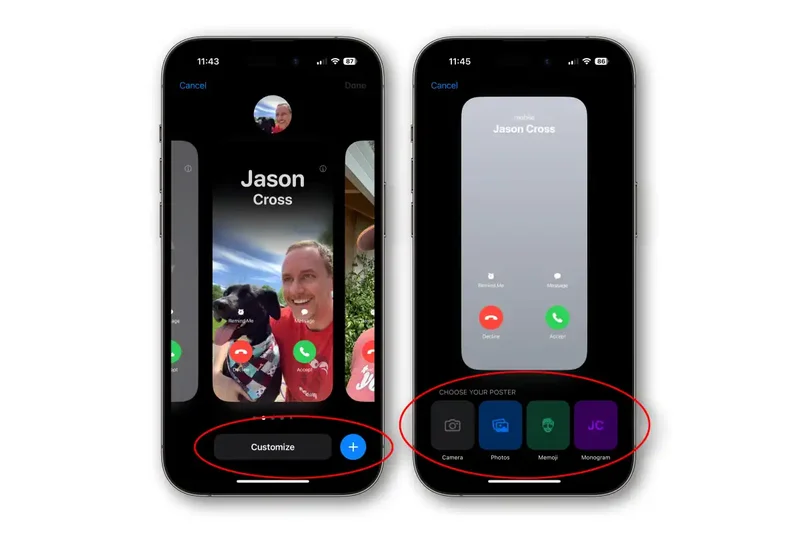
要编辑当前的联系人海报和联系人照片(如上面的圆圈所示),请点按”自定义”。
要创建新的联系人海报和联系人照片对,请点击加号图标。
然后选择您想要制作的海报类型:相机(拍摄一张新照片)、照片(从现有照片中选择)、拟我表情(选择现有的拟我表情或动话表情,或创建新的),或者字母组合(只是您的名字和缩写)。
编辑联系海报时,左右滑动即可在滤镜之间切换,使用两根手指缩放、平移和裁剪图像,然后点按您的姓名即可调整字体样式、粗细度和颜色。
